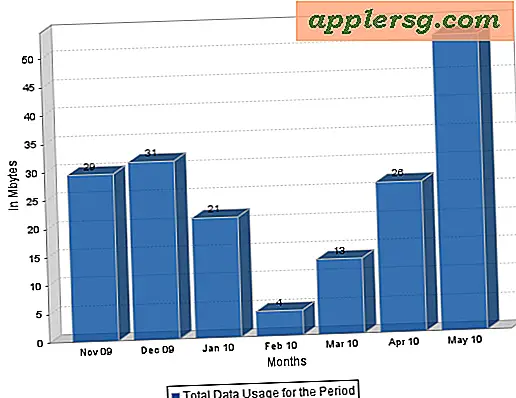Slik endrer du Launchpad Icon Grid Layout i Mac OS X
![]()
Launchpad er hurtigprogrammeringsprogrammet tilgjengelig fra Mac OS X Dock og et tastetrykk som ser ganske ut som hjemmeskjermen til iOS. Som standard viser startlinjeprogramruten vanligvis ikoner i 7 rader og 5 søyler med programmer, men med en liten justering fra kommandolinjen i OS X kan du bytte og tilpasse Launchpad-ikonet til et hvilket som helst antall apper du vil ha se på Mac.
Dette bruker kommandolinjen og standardstrenger for å tilpasse Launchpad-gridoppsettet, hvis du ikke er komfortabel med Terminal, er du sannsynligvis bedre ute med å forlate dette alene og nyter det vanlige Launchpad-appikonet. Vi kombinerer kommandoene i en enkelt syntaks streng for enkel bruk først, men du kan bryte dem fra hverandre som vi viser deg litt lenger under.
Slik justerer du ikonet Grid Count av Launchpad i Mac OS X
- Åpne Terminal funnet i / Programmer / Verktøy / og skriv inn følgende kommandosyntax, erstatt X-tallene for de riktige kolonnene og gridikonetallene
- Hit Retur og vent på Dock og Launchpad å oppdatere
- Åpne Launchpad som vanlig for å se layoutendringen
defaults write com.apple.dock springboard-columns -int X;defaults write com.apple.dock springboard-rows -int X;defaults write com.apple.dock ResetLaunchPad -bool TRUE;killall Dock
Hvis du for eksempel vil sette Launchpad-nettet til 3 × 5, bruker du følgende syntaks: defaults write com.apple.dock springboard-columns -int 5;defaults write com.apple.dock springboard-rows -int 3;defaults write com.apple.dock ResetLaunchPad -bool TRUE;killall Dock
Innstillingene endres umiddelbart etter at Dock oppdateres:
![]()
Du kan også lage mange ikoner på skjermen med dette hvis ønskelig:
![]()
Hvis du vil gå tilbake til standardinnstillingen, endrer du kolonnen og radantallene tilbake til det du opprinnelig hadde. Standard på min MacBook Pro Retina-skjerm er et 5 x 7-grid, men det kan være forskjellig avhengig av skjermstørrelse og skjermoppløsning.
defaults write com.apple.dock springboard-columns -int 7;defaults write com.apple.dock springboard-rows -int 5;defaults write com.apple.dock ResetLaunchPad -bool TRUE;killall Dock
![]()
Kommandoene for å tilpasse Launchpad-oppsettet kan også deles fra hverandre hvis ønskelig slik:
Sett inn lanseringsfelt-kolonne-ikonstellingen
defaults write com.apple.dock springboard-columns -int 3
Sett lanseringslinjen Row App Icon Count
defaults write com.apple.dock springboard-rows -int 4
Tilbakestill Launchpad
defaults write com.apple.dock ResetLaunchPad -bool TRUE;
Start på nytt med Dockall
killall Dock
Du kan også velge å bare sette en egendefinert rad eller bare en egendefinert kolonne telling, men du må nullstille og oppdatere Launchpad, og til slutt killall Dock for å gjenopprette Dock i Mac OS X og få endringene til å fungere, uavhengig av hvordan du tilpasser den.
Takk til LifeHacker for den fine finner.